A arte da produção de vídeo envolve muitas técnicas que permitem criar e adaptar conteúdos de forma criativa. Uma dessas técnicas é o Time Remapping, que é especialmente útil para ajustar filmagens ao ritmo e estrutura da sua música. Neste guia, você aprenderá como usar o Time Remapping no After Effects de forma eficaz para controlar e ajustar o tempo das suas imagens.
Principais aprendizados O Time Remapping permite que você controle pontos específicos de tempo em um vídeo definindo keyframes. O tempo é ajustado de forma deliberada para possibilitar uma sincronização harmônica com a música. O movimento entre os keyframes pode ser ajustado usando curvas de tempo, para influenciar dinamicamente a velocidade do seu clipe.
Guia passo a passo
Passo 1: Crie uma nova composição
Primeiro, crie uma composição onde você importará seu footage. O primeiro passo é garantir que você escolheu o tamanho e as configurações de composição corretas para editar seu clipe da melhor forma. Quando o footage estiver importado, você estará pronto para começar o processo de Time Remapping.
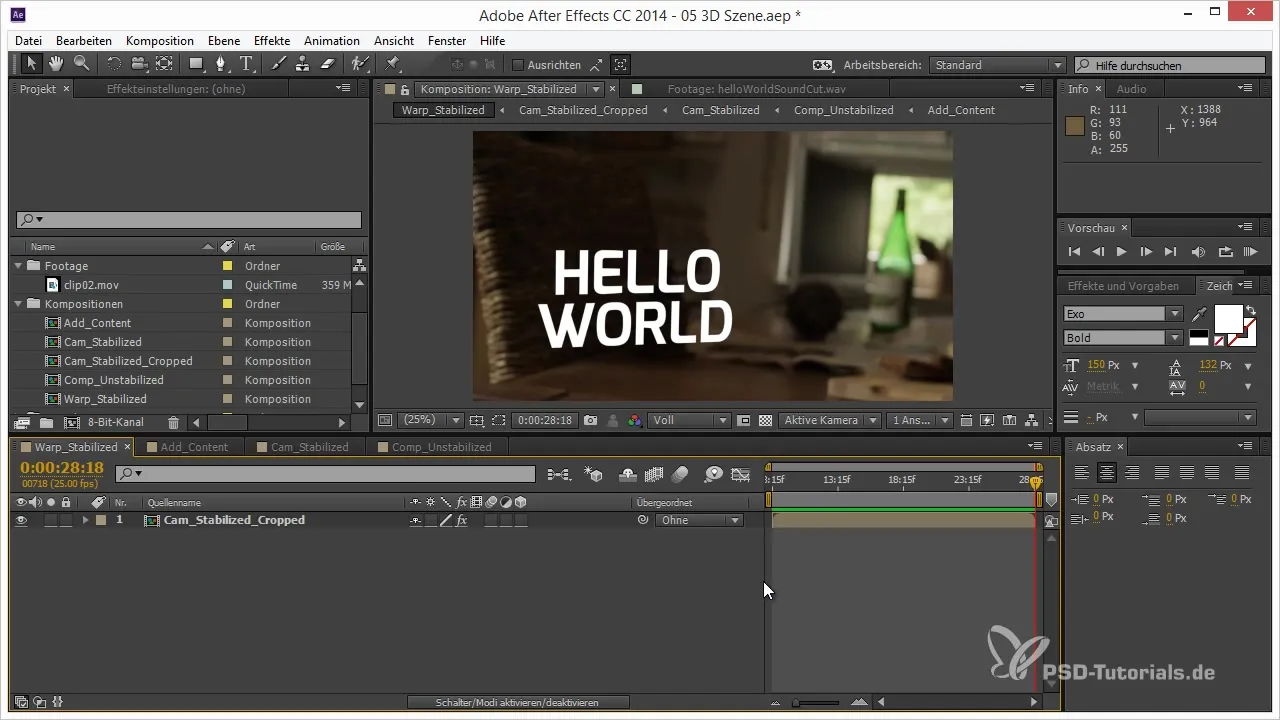
Passo 2: Ativar distorção de tempo
Clique com o botão direito na linha do tempo do seu clipe e selecione "Tempo" e depois "Ativar distorção de tempo". Isso irá gerar os keyframes que permitem que você manipule o tempo do seu clipe. Agora você verá dois keyframes padrão na área da linha do tempo, que são importantes para definir os pontos de tempo.
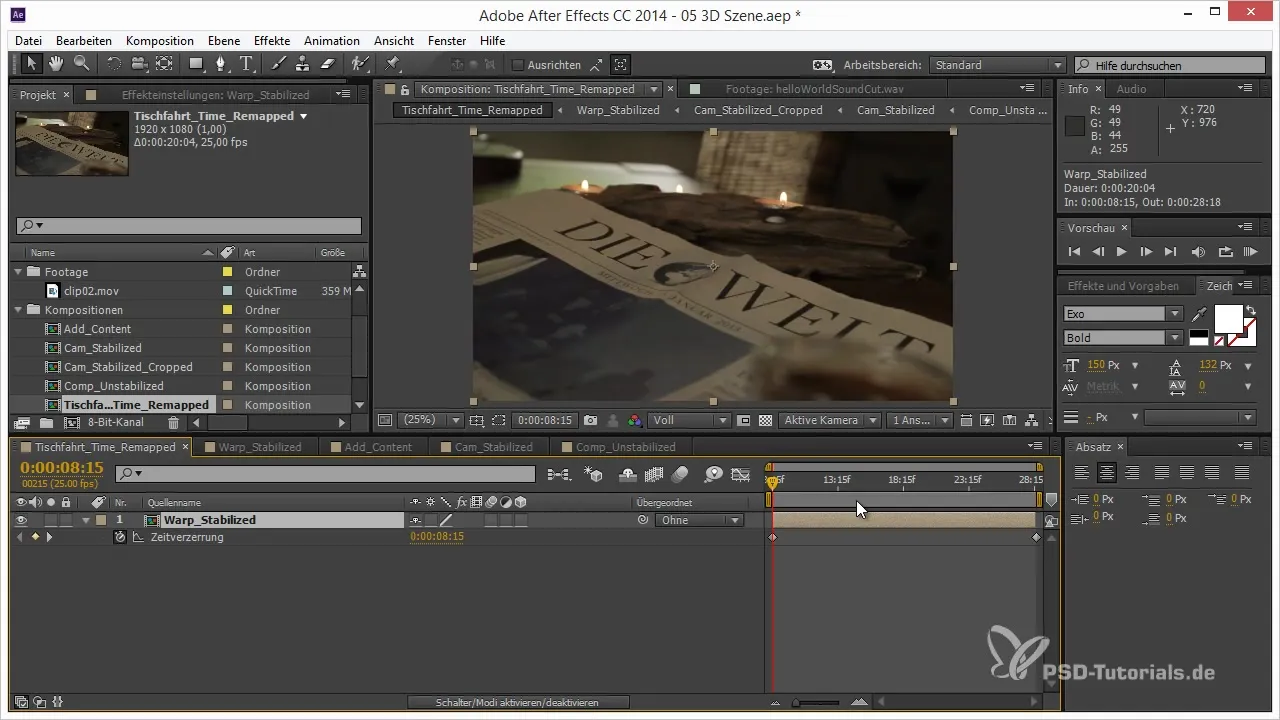
Passo 3: Defina os keyframes
Movimente os keyframes para definir o início e o fim do seu shot. Cada keyframe determina quando uma determinada parte do seu vídeo será exibida. Você pode ajustar os keyframes para que estejam sincronizados com os pontos específicos da música, garantindo que estejam harmoniosamente conectados.
Passo 4: Ajuste o tempo à música
Carregue uma trilha sonora em sua composição e identifique os trechos que você quer que seu vídeo esteja sincronizado. Mova os keyframes para os pontos correspondentes onde ocorrem os picos musicais ou os beats importantes. Isso ajudará a ajustar o material de vídeo de forma eficiente ao ritmo musical.
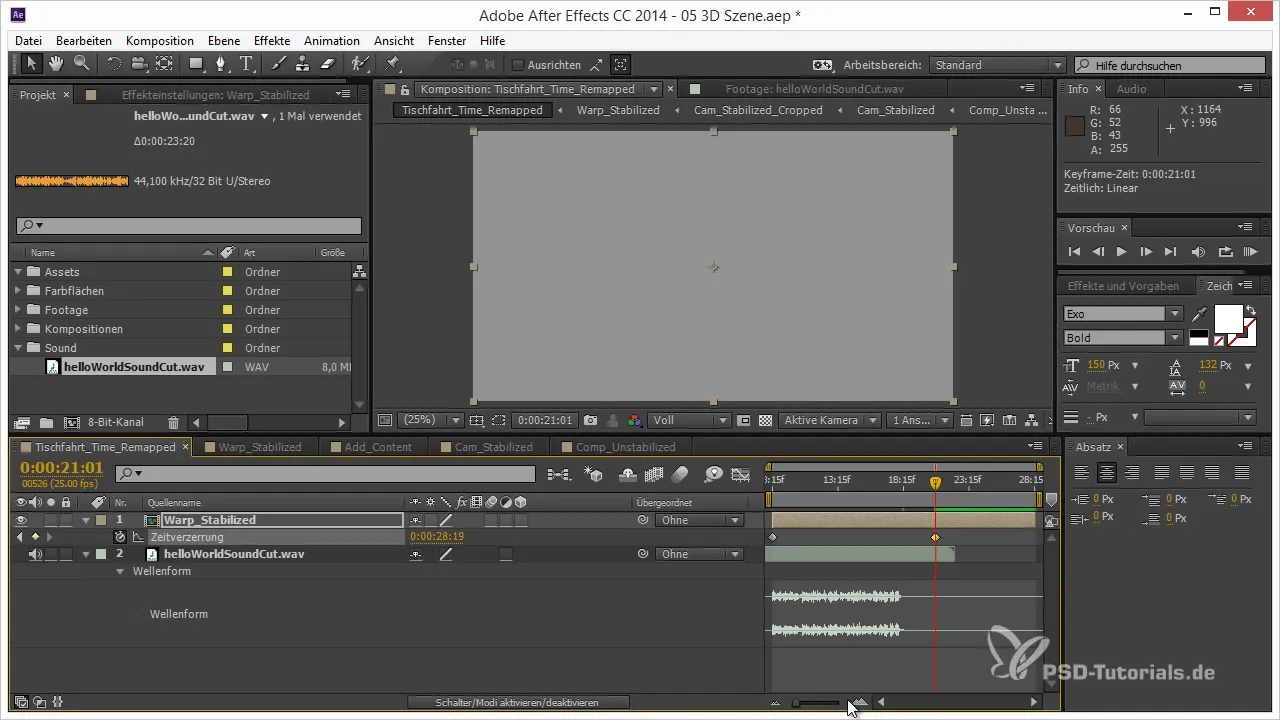
Passo 5: Pré-visualização e ajustes
Veja uma pré-visualização da sua composição para ver como a animação está fluindo. Se você perceber que algumas transições estão muito abruptas ou não estão adequadas, volte e ajuste os keyframes conforme necessário. Você também pode reduzir a qualidade da pré-visualização para aumentar a performance ao trabalhar com material em alta definição.
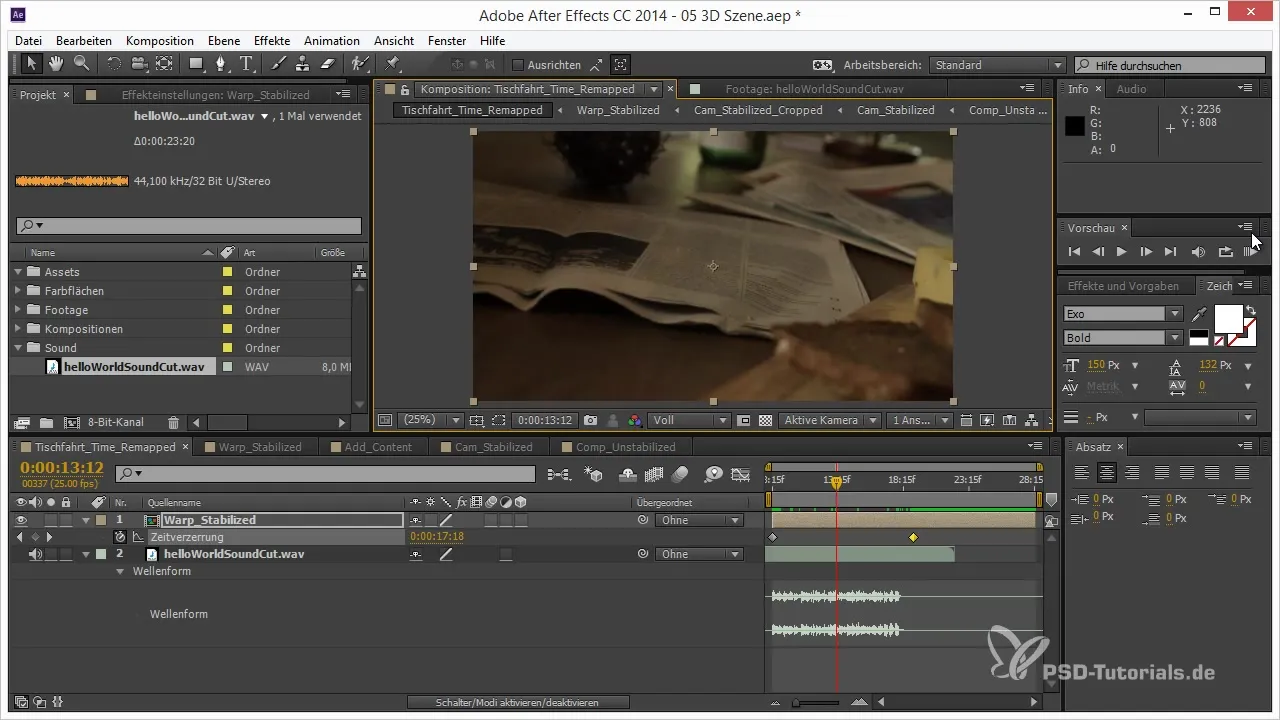
Passo 6: Ajuste de curvas para distorção de tempo
Para ajustar ainda mais a velocidade da sua animação, você pode mergulhar nas configurações de velocidade dos keyframes. Por exemplo, você pode editar as curvas dos keyframes para que não sejam lineares, mas sim dinâmicas. Ao manter um keyframe por mais tempo, o resultado final parecerá mais fluido.
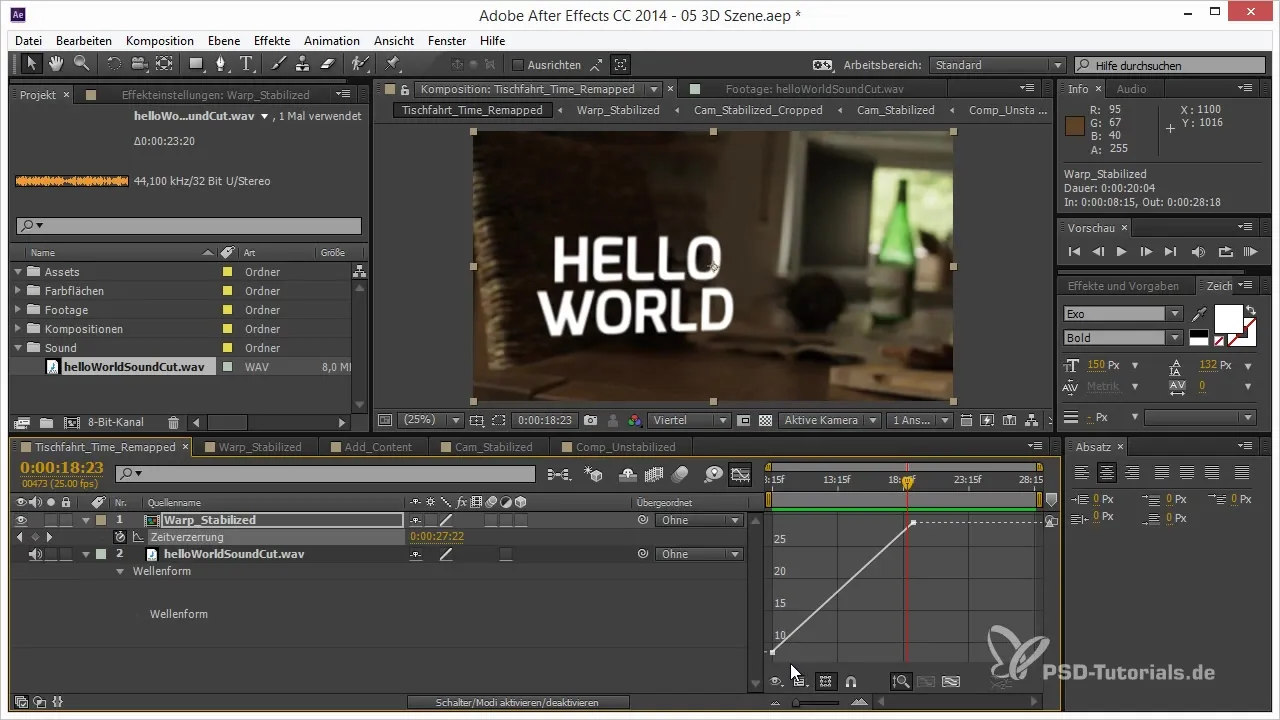
Passo 7: Ativar transição entre frames
Dê ao seu footage uma transição suave entre os frames ativando a transição entre frames. Essa função ajuda a evitar mudanças abruptas entre os keyframes e possibilita uma sequência de imagens mais harmoniosa, reduzindo os solavancos.
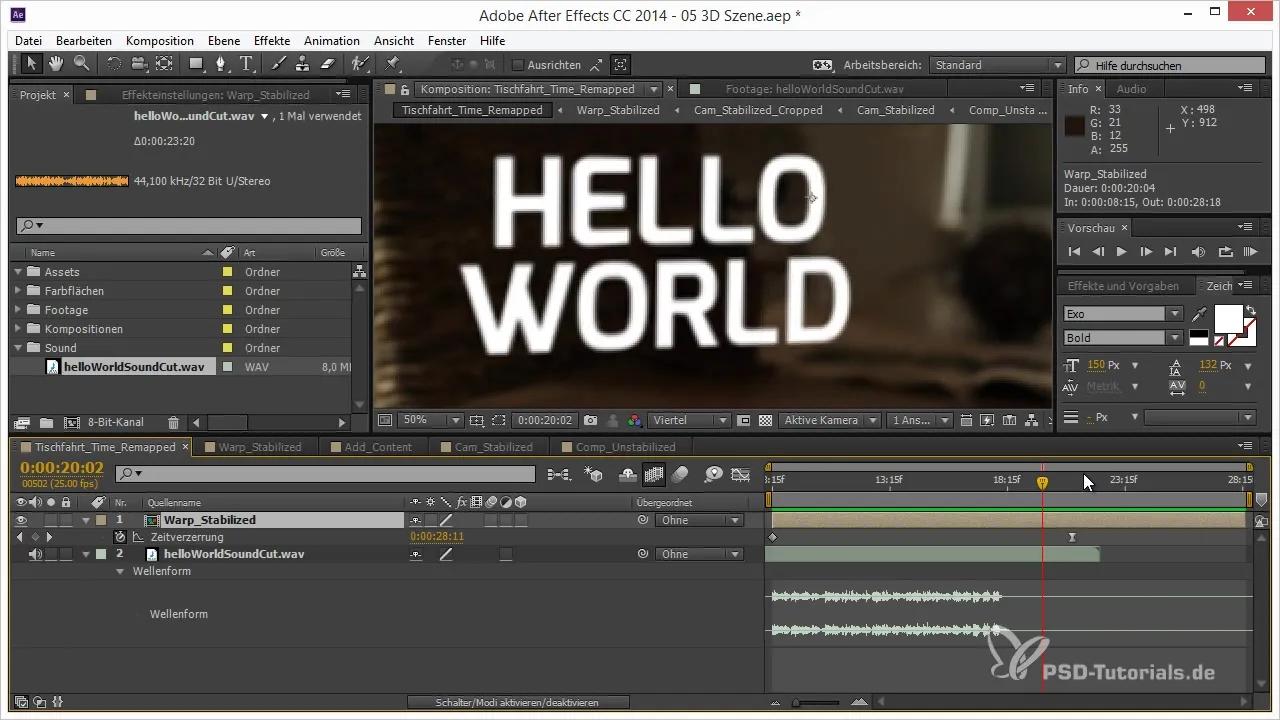
Passo 8: Últimos ajustes e resumo
Assim que você estiver satisfeito com os ajustes, certifique-se de que tudo está devidamente sincronizado. Revise toda a sequência e corrija os últimos detalhes, se necessário. Certifique-se de que a transição entre frames está corretamente ativada em todos os lugares para alcançar a qualidade desejada.
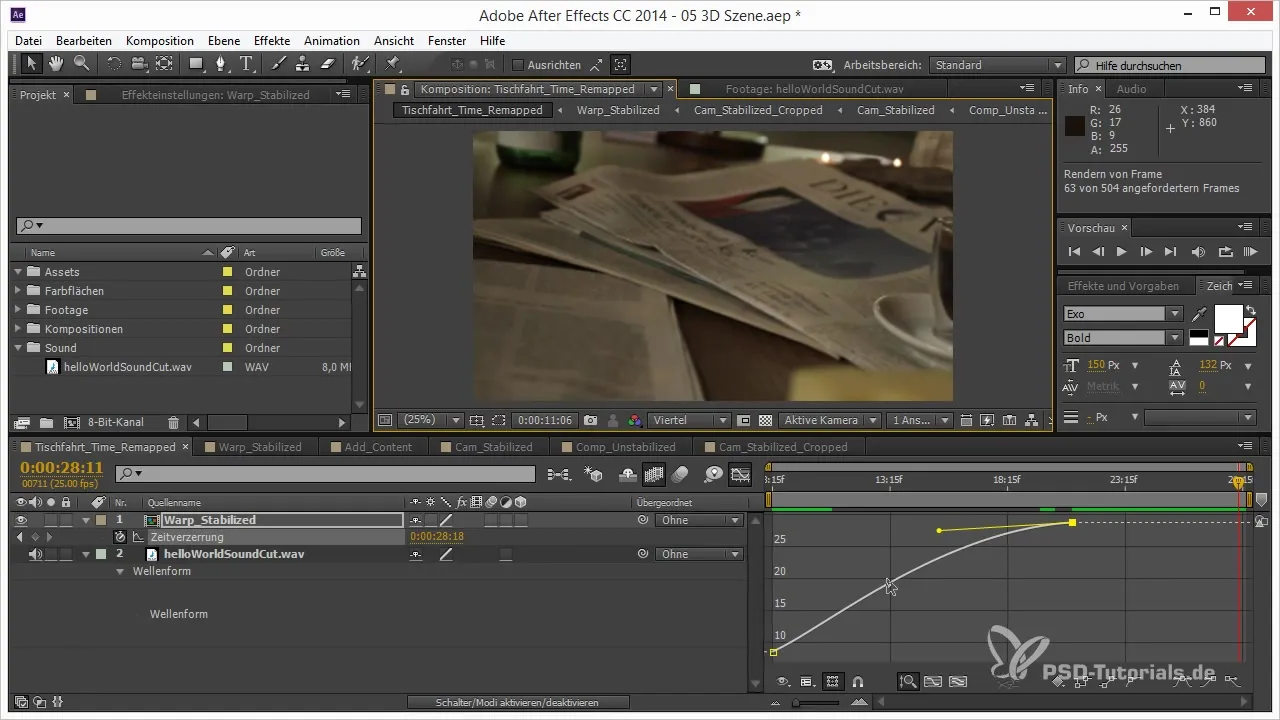
Resumo – Time Remapping de shots no After Effects
Resumindo, o Time Remapping é uma ferramenta essencial para dar ao seu footage um tempo dinâmico e atraente. Ao manipular keyframes e ajustar as curvas, você pode otimizar a sincronização com a música. Além disso, você será capaz de enriquecer o caráter do seu projeto por meio de um timing habilidoso e o uso de transições.
Perguntas frequentes
Quais benefícios o Time Remapping oferece?O Time Remapping permite que você controle pontos de tempo precisos de um clipe, possibilitando que você ajuste clipes ao ritmo da música.
Como ativo a distorção de tempo no After Effects?Ativar a distorção de tempo é feito clicando com o botão direito no clipe na linha do tempo e selecionando "Tempo" e depois "Ativar distorção de tempo".
O que é uma transição entre frames?A transição entre frames proporciona transições suaves entre frames individuais, evitando solavancos e mudanças bruscas de imagem.
Quando devo aplicar Time Remapping?O Time Remapping deve geralmente ser aplicado no final da edição para maximizar a flexibilidade na animação e otimizar o tempo.


